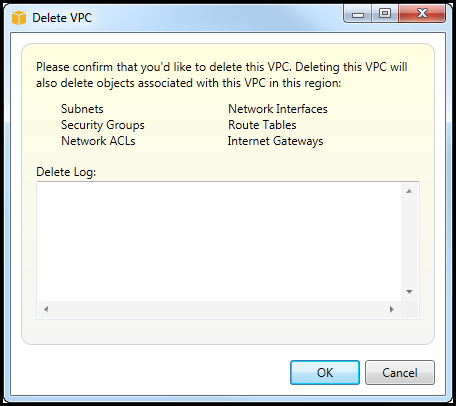Las traducciones son generadas a través de traducción automática. En caso de conflicto entre la traducción y la version original de inglés, prevalecerá la version en inglés.
Amazon Virtual Private Cloud (VPC)
Amazon Virtual Private Cloud (Amazon VPC) le permite lanzar recursos de Amazon Web Services en una red virtual que haya definido. Esa red virtual es similar a la red tradicional que utiliza en su propio centro de datos, con los beneficios de utilizar la infraestructura escalable de AWS. Para obtener más información, vaya a la Guía del usuario de Amazon VPC.
El Kit de herramientas para Visual Studio permite a un desarrollador obtener acceso a la funcionalidad de VPC de un modo similar al expuesto por la AWS Management Console
Creación de una VPC público-privada para su implementación con AWS Elastic Beanstalk
En esta sección se describe cómo crear una Amazon VPC que contenga subredes públicas y privadas. La subred pública contiene una EC2 instancia de Amazon que realiza la traducción de direcciones de red (NAT) para permitir que las instancias de la subred privada se comuniquen con la Internet pública. Las dos subredes deben residir en la misma zona de disponibilidad (AZ).
Esta es la configuración de VPC mínima necesaria para implementar un AWS Elastic Beanstalk entorno en una VPC. En este escenario, las EC2 instancias de Amazon que alojan la aplicación residen en la subred privada; el balanceador de cargas de Elastic Load Balancing que enruta el tráfico entrante a la aplicación reside en la subred pública.
Para obtener más información sobre la traducción de direcciones de red (NAT), vaya a Instancias NAT en la Guía del usuario de Amazon Virtual Private Cloud. Si desea ver un ejemplo del procedimiento para configurar su implementación para que use una VPC, consulte Implementación en Elastic Beanstalk.
Para crear una VPC de subred pública-privada
-
En el nodo Amazon VPC de AWS Explorer, abra el VPCssubnodo y, a continuación, elija Create VPC.
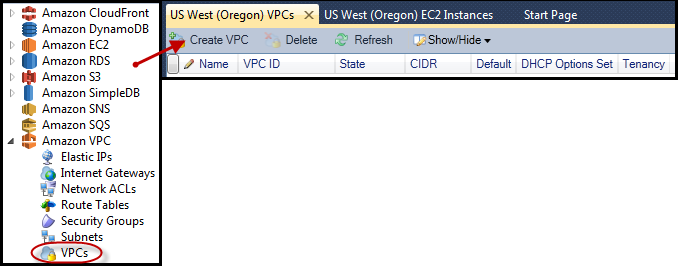
-
Configure la VPC del modo siguiente:
-
Escriba un nombre para la VPC.
-
Active las casillas de verificación Con subred pública y Con subred privada.
-
En el cuadro de lista desplegable Zona de disponibilidad de cada subred, elija una zona de disponibilidad. Asegúrese de usar la misma zona de disponibilidad para las dos subredes.
-
Para la subred privada, en Nombre de par de claves de NAT, proporcione un par de claves. Este par de claves se usa para la EC2 instancia de Amazon que realiza la traducción de direcciones de red de la subred privada a la Internet pública.
-
Active la casilla de verificación Configurar el grupo de seguridad predeterminado para permitir el tráfico a NAT.
Escriba un nombre para la VPC. Active las casillas de verificación Con subred pública y Con subred privada. En el cuadro de lista desplegable Zona de disponibilidad de cada subred, elija una zona de disponibilidad. Asegúrese de usar la misma zona de disponibilidad para las dos subredes. Para la subred privada, en Nombre de par de claves de NAT, proporcione un par de claves. Este par de claves se usa para la EC2 instancia de Amazon que realiza la traducción de direcciones de red de la subred privada a la Internet pública. Active la casilla de verificación Configurar el grupo de seguridad predeterminado para permitir el tráfico a NAT.
Seleccione Aceptar.
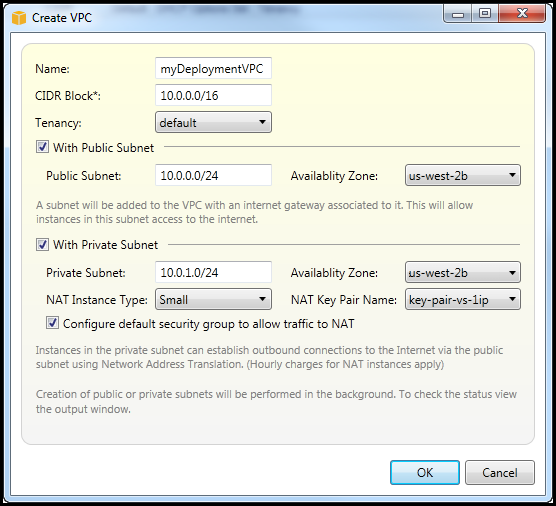
-
Puede ver la nueva VPC en la VPCspestaña del Explorador. AWS

La instancia NAT podría tardar unos minutos en lanzarse. Cuando esté disponible, puede verla expandiendo el EC2 nodo Amazon en AWS Explorer y, a continuación, abriendo el subnodo Instances.
Se crea automáticamente un volumen de Amazon Elastic Block Store (Amazon EBS) para la instancia de NAT. Para obtener más información sobre Amazon EBS, consulte el tema Amazon Elastic Block Store (EBS) en la Guía del EC2 usuario de Amazon para instancias de Linux.

Si implementa una aplicación en un AWS Elastic Beanstalk entorno y decide lanzar el entorno en una VPC, el kit de herramientas rellenará el cuadro de Amazon Web Services diálogo Publicar en con la información de configuración de la VPC.
El kit de herramientas rellena el cuadro de diálogo únicamente con la información VPCs que se creó en el kit de herramientas, no con la que se creó con. VPCs AWS Management Console Esto se debe a que cuando el Kit de herramientas crea una VPC, etiqueta los componentes de la VPC para que esta pueda obtener acceso a su información.
En la siguiente captura de pantalla del asistente de implementación, se muestra un ejemplo de un cuadro de diálogo que se ha rellenado automáticamente con valores de una VPC creada en el Kit de herramientas.
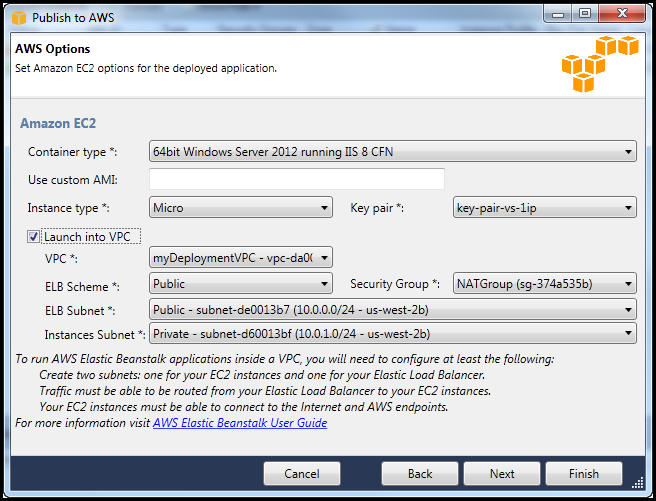
Para eliminar una VPC
Para eliminar la VPC, primero debe terminar todas las EC2 instancias de Amazon de la VPC.
-
Si ha implementado una aplicación en un AWS Elastic Beanstalk entorno de la VPC, elimine el entorno. Esto cancelará cualquier EC2 instancia de Amazon que aloje tu aplicación junto con el balanceador de cargas de Elastic Load Balancing.
Si intenta terminar directamente las instancias que alojan su aplicación sin eliminar el entorno, el servicio de escalado automático creará automáticamente nuevas instancias para reemplazar a las eliminadas. Para obtener más información, vaya a la Guía para desarrolladores de Auto Scaling.
-
Elimine la instancia NAT de la VPC.
No es necesario eliminar el volumen de Amazon EBS asociado con la instancia NAT para eliminar la VPC. Sin embargo, si no elimina el volumen, se seguirá aplicando un costo adicional por él aunque se hayan eliminado la instancia NAT y la VPC.
-
En la pestaña VPC, elija el enlace Eliminar para eliminar la VPC.

-
En el cuadro de diálogo Eliminar VPC, elija Aceptar.